Jautājums
Problēma: kā labot trūkstošos nodalījumus pēc Windows 10 jubilejas atjauninājuma instalēšanas?
Pēc atjauninājuma instalēšanas mani nodalījumi pazuda. Tur bija svarīgi faili. Vai arī viņi ir aizgājuši? Palīdziet man atrast risinājumu. Paldies.
Atrisināta atbilde
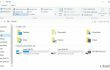
Pazūdošie nodalījumi operētājsistēmā Windows 10 pēc gadadienas atjauninājuma instalēšanas ir vēl viena problēma, ar kuru saskaras Windows lietotāji. Par laimi, tā nav ļoti izplatīta problēma. Tomēr pēkšņi trūkstošie nodalījumi, kuros tika glabāti personiskie faili, var nopietni brīdināt un saniknot jebkuru lietotāju. Ļaujiet mums apliecināt, ka, lai gan varētu šķist, ka viss nodalījums ir pazudis, visi jūsu svarīgie faili nepazuda. Lai atgūtu gan nodalījumus, gan datus, varat mēģināt atjaunot sistēmu. Šī opcija var nebūt praktiska, jo šī funkcija neatjauno izdzēstos nodalījumus. Tas ir noderīgi, dublējot failus.
Šī parādība pazūdošas starpsienas var rasties atpazīšanas kļūmes dēļ. Citiem vārdiem sakot, operētājsistēma var tos neatpazīt. Alternatīvi, šī notikuma cēlonis var būt trūkstošie ISO faili. Tāpat, iespējams, būs atkārtoti jāinstalē atjauninājums, lejupielādējot tā oficiālos failus no to primārā avota. Mēs iepazīstināsim jūs ar vairākiem risinājumiem, kā atgūt nodalījumus un failus.
1. iespēja. Draiveru atjaunināšana
Jaunākā atjauninājuma kļūdas varētu būt traucējušas mijiedarbību starp nodalījumiem un sistēmu. Tāpēc, iespējams, būs jāatjaunina tīkla kartes, bezvadu kartes, videokartes un HDD kontrolleru draiveri. Parasti Windows 10 automātiski instalē nepieciešamos atjauninājumus, taču, ja vēlaties tos atkārtoti instalēt, lejupielādējiet draiverus no to oficiālajiem ražotājiem. Izvairieties no to lejupielādes no sekundārajiem izplatītājiem, jo varat instalēt potenciāli krāpniecisku lietojumprogrammu. Visbeidzot, būtu praktiski pārbaudīt reģistra sistēmas stāvokli RegCure Pro.
2. iespēja. Jubilejas atjauninājuma atkārtota instalēšana
Ja pēc jubilejas atjauninājuma instalēšanas nav pagājušas desmit dienas, atjaunojiet datoru iepriekšējā stāvoklī.
- Klikšķis Sākt pogu. Ievadiet Iestatījumi sadaļā.
- Pēc tam pārejiet uz sadaļu Atjaunināšana un drošība un izvēlieties Atveseļošanās.
- Atlasiet opciju, lai atgrieztos iepriekšējā stāvoklī, noklikšķinot Atgriezieties pie iepriekšējās versijas.
Microsoft ir apņēmusies novērst šo problēmu. Gadījumā, ja atjauninājums ir sasniedzis jūs pavisam nesen un joprojām radās nodalījuma problēma, izmēģiniet iepriekšminētajām metodēm un pārbaudiet oficiālajā Microsoft lapā, vai viņi ir publicējuši šim nolūkam piemērotu ielāpu problēma.
Optimizējiet savu sistēmu un padariet to efektīvāku
Optimizējiet savu sistēmu tūlīt! Ja nevēlaties pārbaudīt datoru manuāli un mēģināt atrast problēmas, kas to palēnina, varat izmantot tālāk norādīto optimizācijas programmatūru. Visus šos risinājumus ir pārbaudījusi ugetfix.com komanda, lai pārliecinātos, ka tie palīdz uzlabot sistēmu. Lai optimizētu datoru tikai ar vienu klikšķi, atlasiet vienu no šiem rīkiem:
Piedāvājums
dari to tagad!
Lejupielādētdatora optimizētājsLaime
Garantija
dari to tagad!
Lejupielādētdatora optimizētājsLaime
Garantija
Ja neesat apmierināts ar Reimage un domājat, ka tas neizdevās uzlabot jūsu datoru, droši sazinieties ar mums! Lūdzu, sniedziet mums visu ar jūsu problēmu saistīto informāciju.
Šajā patentētajā labošanas procesā tiek izmantota 25 miljonu komponentu datubāze, kas var aizstāt jebkuru bojātu vai trūkstošu failu lietotāja datorā.
Lai labotu bojātu sistēmu, jums ir jāiegādājas licencēta versija Reimage ļaunprātīgas programmatūras noņemšanas rīks.

Neļaujiet vietnēm, ISP un citām pusēm jūs izsekot
Lai paliktu pilnīgi anonīms un novērstu ISP un valdība no spiegošanas uz jums, jums vajadzētu nodarbināt Privāta piekļuve internetam VPN. Tas ļaus jums izveidot savienojumu ar internetu, vienlaikus esot pilnīgi anonīmam, šifrējot visu informāciju, novēršot izsekotājus, reklāmas, kā arī ļaunprātīgu saturu. Vissvarīgākais ir tas, ka jūs apturēsit nelikumīgās novērošanas darbības, ko NSA un citas valsts iestādes veic aiz muguras.
Ātri atgūstiet zaudētos failus
Datora lietošanas laikā jebkurā laikā var notikt neparedzēti apstākļi: tas var izslēgties strāvas padeves pārtraukuma dēļ, a Var parādīties zilais nāves ekrāns (BSoD) vai nejauši Windows atjauninājumi var tikt instalēti pēc tam, kad uz dažām dienām aizgājāt. minūtes. Tā rezultātā var tikt zaudēti jūsu skolas darbi, svarīgi dokumenti un citi dati. Uz atgūties zaudētos failus varat izmantot Data Recovery Pro – tā meklē to failu kopijās, kas joprojām ir pieejami jūsu cietajā diskā, un ātri tos izgūst.